Material

1.- Abrimos un paño de 600 x 500 pìx
2.- Hacemos un gradiente de los colores f7b358 en primer plano y 7b2700 en fondo y bañar el plano.


3.- Seleccionar, seleccionar todo y pegar en la seleccion el paisaje 1
4.- Pegar como nueva capa el paisaje 2, subirlo y moverlo a la izquierda, capas duplicar, Imagen reflejar y acomodar a la derecha un poco bajo
5.- Pegamos como nueva capa el paisaje 3, lo movemos solo un un poco a la izquierda.
6.- Pegar como nueva capa a la chica, hacer coincidir el brazo con el tronco del arbol, ver ejemplo.
7.- Nueva capa y pones tu sello, puedes poner tu firma tambien. Fusionas.
8.- Ahora ayudandose de la varita magica ir seleccionado partes del vestido donde queramos poner el efecto jiggle.

9.- Duplicas la capa dos veces para que tengas 3, renombralas
10.- Te colocas sobre la capa 1 y le das el efecto Jiggle segun captura. Te vas a la capa 2 y vuelves a poner el fitlro pero solo cambiando el Randon Seed a 2 y en la tercer capa se le pondra 3.
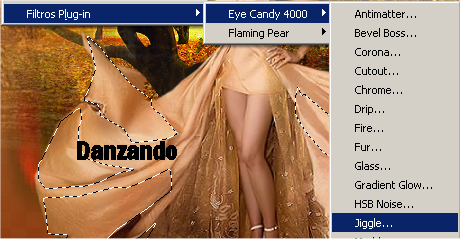
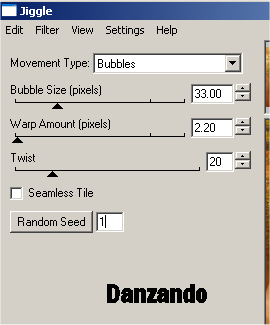
11.- Se quita la seleccion y se guarda como psp o sea en Guardar como...
12.- Nos vamos al animation, abrimos ahi nuestro trabajo y lo volvemos a guardar como gif, Guardar como...
Dejo zip de las capturas por si se borran las imagenes
Capturas
Tutorial realizado por Ana Mendiola (Danzando)
Enero 2010

